如何在現金應用程式中新增信用卡

雖然 Cash App 主要與您的銀行帳戶和金融卡連接以提供無縫交易,但它也支援信用卡。添加您的
Instagram 故事非常受歡迎。從名人到小型企業,每個人似乎都利用故事來傳達訊息。至少,在影像被數位遺忘之前的短暫視窗。
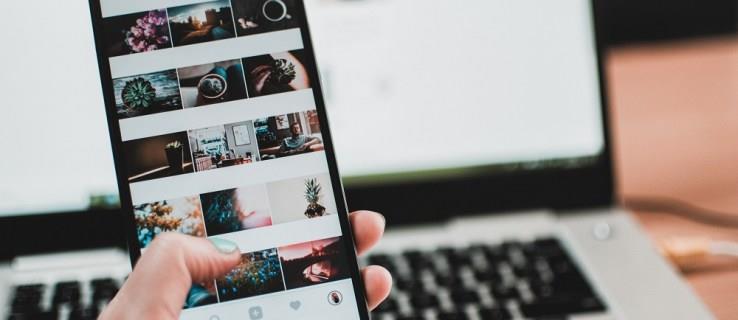
由於 Instagram 是一個以行動裝置為中心的社交網絡,因此許多功能(包括電腦上傳)在行動生態系統之外無法使用。由於 Instagram 沒有為您提供在網站介面中發布故事的選項,因此有一些簡單的解決方法可用。
您需要採用一些瀏覽器技巧、使用第三方應用程式或日程安排工具才能從 Mac 或 PC 成功發布 Instagram 故事。無論哪種方式,一旦掌握了竅門,這個過程就會變得簡單。
在瀏覽器中切換使用者代理
一旦你閱讀了副標題,這個黑客可能聽起來超出你的想像。但這可能是從電腦發布 Instagram 故事或任何其他媒體的最簡單方法。
此解決方法不需要額外的軟體或額外的費用即可運作,但您僅限於 Google Chrome。只需幾個簡單的步驟,您就可以從 Mac 或 PC 將故事發佈到 Instagram。
如果您的電腦尚未安裝 Google Chrome,您可以在此處取得。該瀏覽器與Web Store一起具有多項優勢。對於安裝 Chrome 擴充功能,您的 Instagram 帳戶有無限的可能性。
鉻合金
啟動 Chrome 並從頂部的「檢視」功能表存取開發人員工具。您也可以使用鍵盤命令快速開啟開發者工具:
對於 Mac – Command + 選項 + J
適用於 PC – Control + Shift + J
注意:螢幕截圖是在 Mac 上拍攝的。因此,Windows 上的佈局可能會有所不同,但相同的步驟仍然適用。
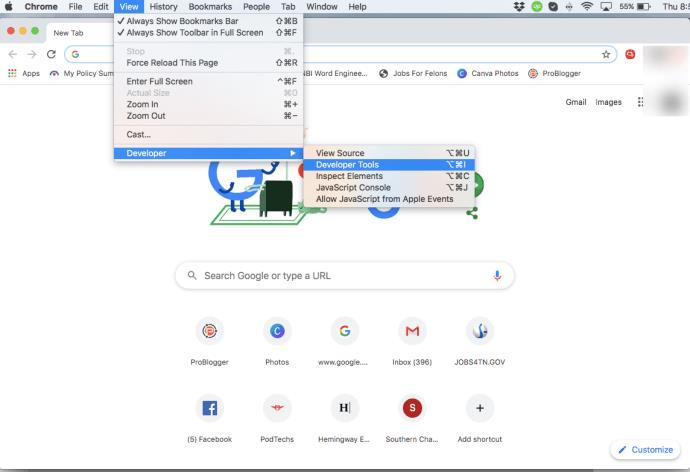
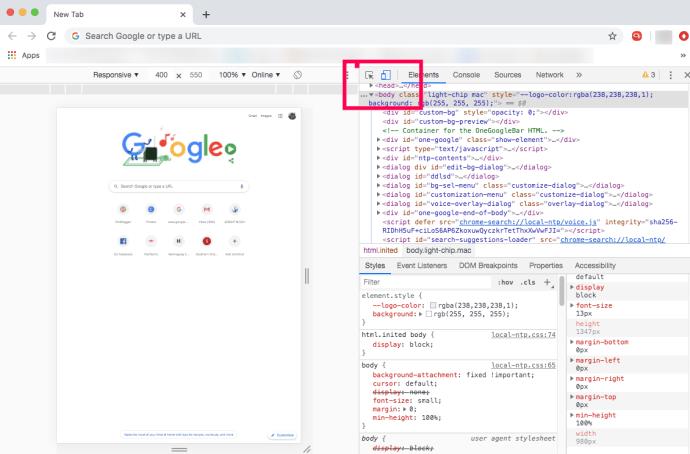
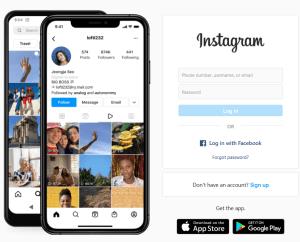
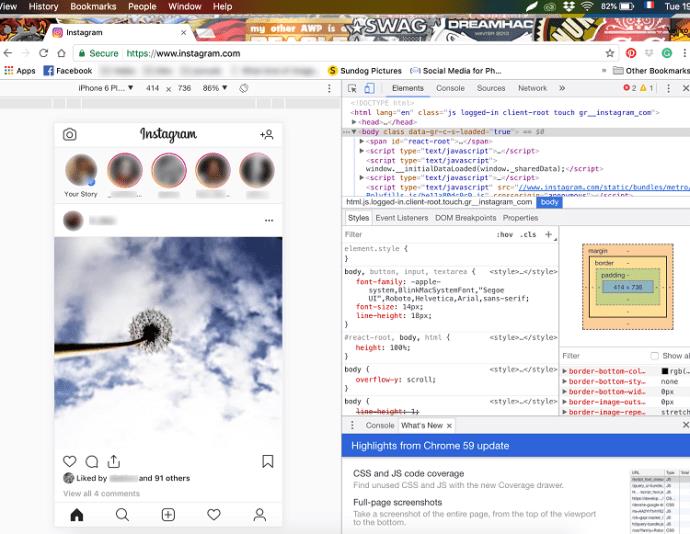
此方法假設您的電腦上已準備好圖像和影片。如果沒有,您應該先上傳它們。
使用與在行動裝置上相同的工具編寫自訂標題、添加塗鴉並修飾您的故事。一旦您對外觀感到滿意,請點擊“添加到您的故事”。就是這樣。
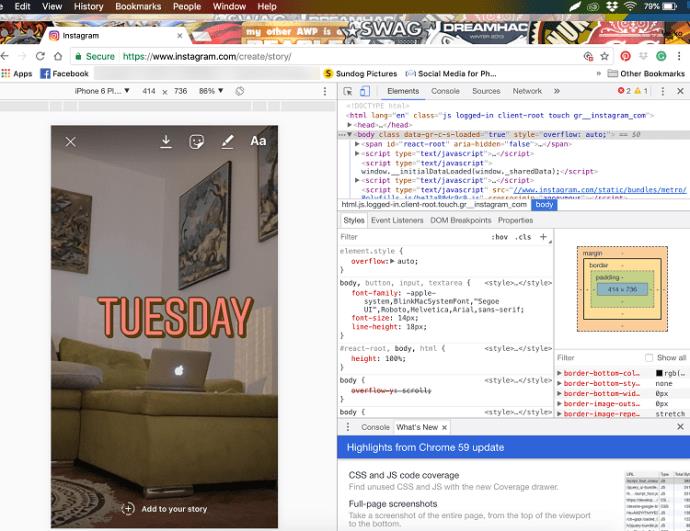
你能用 Safari 做到這一點嗎?
理論上,可以從 Safari 發布 Instagram 故事,但您的電腦需要允許縱向方向。您應該能夠更改顯示設定並發布故事。
如果沒有,您可以隨時使用 Safari 發布圖片或影片。操作方法如下:
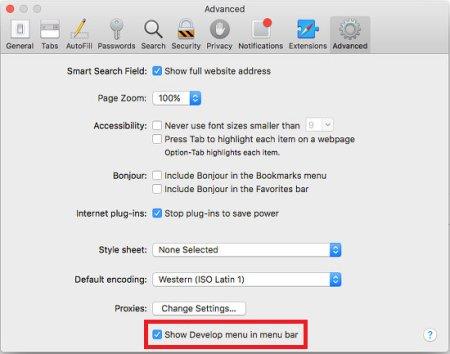
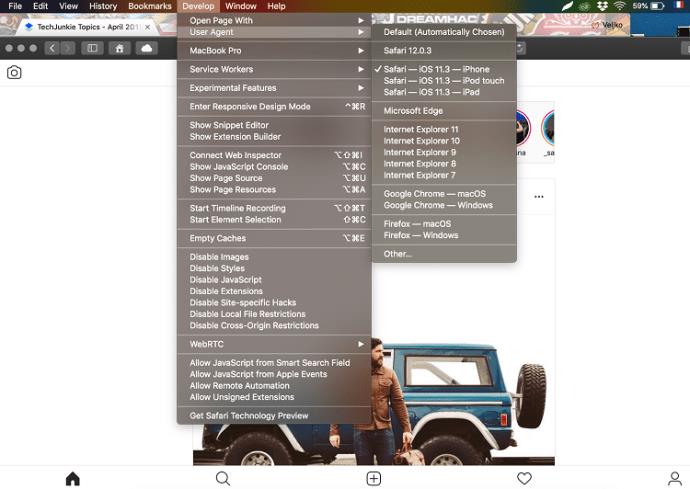
現在您可以登入 Instagram 帳戶並點擊「加號」圖示新增照片和影片。正如已經提到的,如果您想添加故事,請先切換到縱向模式。
與 Chrome 相比,在 Safari 上使用 Instagram 可能會更容易,因為您可以獲得全視窗視圖。不過,透過肖像模式發布故事會變得有點棘手。
第三方應用程式
第三方應用程式提供不同的發布/搜尋功能,其中一些僅適用於付費版本。但是,如果您將 Instagram 用於商業用途或想要批量上傳,這些應用程式可能會很有用。
注意:請小心第三方應用程序,尤其是因為 Instagram 已更改其條款和條件/政策,禁止使用使用來自 Instagram 的程式碼、修改或存取 Instagram 部分內容的第三方應用程式。您的帳戶可能會被停用或禁止!
最重要的是,Instagram 不允許第三方工具按計劃發布或自動發佈到任何個人資料(無論是企業還是個人)。你必鬚髮布它們,期間!只要第三方工具不為您發布任何內容或採取任何操作,假設您遵守 Instagram 服務條款 (TOS),您就應該是安全的。有些應用程式可能聲稱它們是合法且可以安全使用的,但事實並非如此,而且它們違反了 Instagram TOS。如果您決定嘗試任何應用程序,請自行承擔風險!
胡特套件
Hootsuite是一項深受影響者和許多企業家歡迎的服務。幸運的是,它可以做的不僅僅是安排帖子。 Hootsuite 讓您可以選擇從電腦設定 Instagram 貼文。
儘管它是一項付費服務,但如果您要管理多個社交媒體帳戶、貼文和日程安排,那麼這筆錢是非常值得的。
藍疊
Bluestacks是一款 Android 模擬器,也可在 Mac 和 PC 上使用。您需要一個 Google 帳戶才能使用它,整個過程類似於上述的瀏覽器駭客攻擊。
這個應用程式的最大優點是它是免費的,您可以輕鬆發布故事、圖片和影片。但是,它不支援批量上傳和多個帳戶的管理。
霍珀總部
Hopper HQ是一款專為進階使用者設計的調度工具。它提供批次上傳、完全自動化、分析等功能。此外,它還具有網格規劃器,可讓您預覽 Instagram 個人資料。
該工具最適合社群媒體管理者和影響者,因為訂閱價格有點高。
Dropbox
Dropbox並非完全允許您使用電腦將故事發佈到 Instagram,但值得一提。假設您的電腦上有一些出色的照片編輯軟體,或者您可以更輕鬆地在更大的螢幕上處理 Instagram 內容,則 Dropbox 服務可以更輕鬆地將內容移至行動裝置並上傳。
如果您在使用上述任何選項時遇到問題,Dropbox 會為您編輯的內容從電腦傳輸到智慧型手機鋪平道路。將簡單的上傳選項和應用程式中的即時資料上傳相結合,這是使用電腦在 Instagram 上發佈內容的另一種方式。
點擊“喜歡”按鈕
從電腦上發布 Instagram 故事非常簡單。如果您是普通用戶,則無需求助於第三方應用程式。只需確保在分享照片或影片之前將其上傳到您的電腦即可。
雖然 Cash App 主要與您的銀行帳戶和金融卡連接以提供無縫交易,但它也支援信用卡。添加您的
就其本質而言,社群媒體就是為了分享,讓人們知道你在哪裡以及你在做什麼。使用社群媒體意味著預計會失敗
Canva 簡報可讓您重新構想並建立資訊豐富且具有視覺吸引力的簡報。這要歸功於其龐大的媒體庫和
Google 表單完成後,就可以與您的目標受眾分享。表單可以幫助您與潛在客戶互動並了解更多信息
Telegram 頻道是了解政治、體育、商業或您感興趣的任何其他主題的最新動態的好方法。作為管道
繪圖是使用 iPad 可以做的最令人興奮的事情之一。但是,您需要一個應用程式來幫助您繪圖。大多數可用的繪圖應用程式都在
大多數人使用 Apple Notes 在 iCloud 上編寫和同步筆記。該應用程式不僅簡化了您從各種 Apple 裝置存取筆記的過程,還使
Google 投影片是取得免費範本以格式化和建立簡報的最佳場所。 Gmail 和部分 G-Suite 用戶免費,您可以選擇
如果您是狂熱的 TikToker,並經常發布以保持出色的受眾參與度,那麼您可能正在使用“草稿”部分(或“創作者”部分)
如果您無法在 Roblox 中向好友發送訊息,他們可能出於某種原因封鎖了您。但是這個功能是如何精確運作的,還有其他方法嗎?
如果您正在尋找在 MIUI 裝置上使用的最佳字體,小米可以讓您變得超級簡單。您所要做的就是下載您想要的字體,然後儲存
您可以在 Telegram 上做很多事情,例如使用貼紙或加入最好的 Telegram 頻道之一。為了進一步擴展其功能,
當您首次建立 WhatsApp 帳戶時,您可以使用現有的電話號碼進行註冊,這樣您就可以存取手機聯絡人清單。然而,不
Telegram 提供了大量免費貼紙,可以將其添加到您的圖庫中。貼紙成套表達不同的心情和情感,或者
當您嘗試透過 Messenger 聯繫某人但沒有成功時,可能的原因之一是您已被封鎖。實現並不令人愉快,
Soundboard 是一個電腦程序,可幫助 Discord 等應用程式創建酷炫的音效。它還允許您將各種聲音上傳到
當您試圖吸引盡可能多的觀眾的注意力時,您將需要使用所有可用的 CapCut 工具。疊加有助於製作視頻
由 Steve Larner 於 2022 年 11 月 14 日更新,以反映目前創建沒有電話號碼的 Gmail 的 Android/iOS 流程。如果你想創建一個新的
Spotify 讓您可以輕鬆地與家人和朋友分享播放清單 - 應用程式中就有一個「分享」按鈕。此外,您也可以選擇執行下列操作
在「薩爾達傳說:王國之淚」(TotK) 中,您需要儲備各種物品。其中大多數都需要金錢才能獲得。這


















